Додаток Windows SkyDrive для Windows, Mac та Mobile
Microsoft має свої приціли, встановлені на популярній хмаріслужба зберігання Dropbox. У понеділок Microsoft оновила додаток та послуги SkyDrive. У мене був деякий час, щоб подивитися на робочий стіл та мобільні додатки Windows SkyDrive. Ось як його використовувати і що ви можете очікувати.
Одна з найбільших змін у SkyDriveпослуга - ви отримаєте лише 7 Гб безкоштовного сховища. Раніше Microsoft пропонувала 25 Гб безкоштовного сховища, 5 ГБ якого можна було виділити Windows Live Mesh. Але в той час Microsoft наклала обмеження розміру файлу в 50 Мб. Тепер обмеження на завантаження файлу становить 2 Гб - це те, на що я сподівався, що Microsoft збільшиться досить довго.
Компанія пропонує обмежений часПропозиція, яка дозволяє зберігати 25 Гб пам’яті. Microsoft не дала зрозуміти, наскільки довго буде шанувати цю пропозицію. Рекомендую зайти до свого облікового запису SkyDrive в Інтернеті та швидко скористатися ним. Якщо ви вже використовуєте понад 4 Гб пам’яті у своєму SkyDrive, ви автоматично ввімкнено.
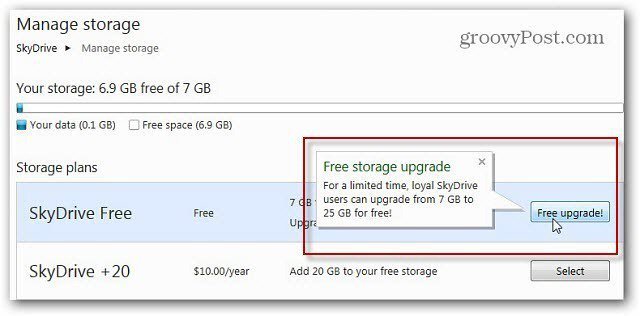
Якщо вам потрібно більше місця для зберігання, доступні різні плани, починаючи від 20 ГБ за 10 доларів на рік.
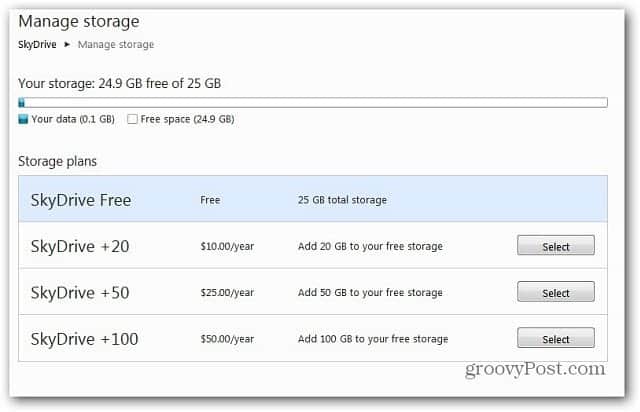
Встановіть додаток SkyDrive у Windows
Спочатку завантажте та встановіть додаток SkyDrive. Встановлення прямо вперед після майстра встановлення.
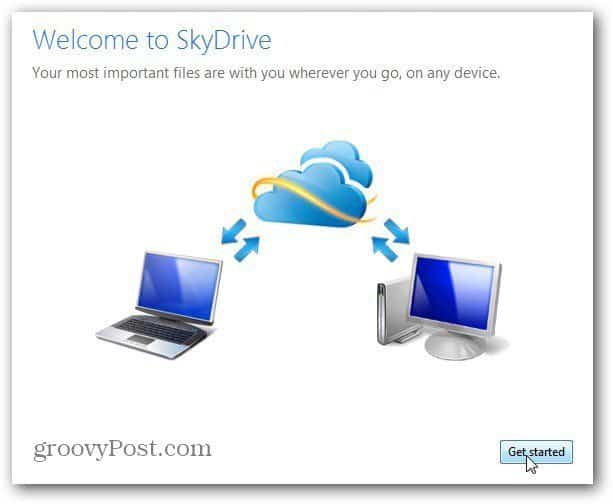
Увійдіть за допомогою свого ідентифікатора Windows Live ID.
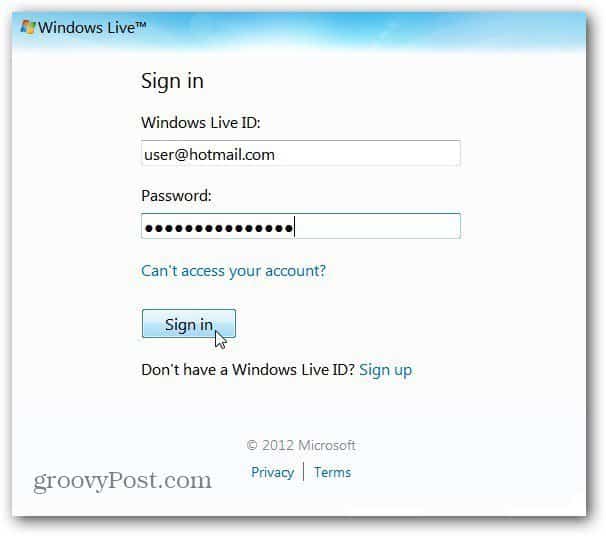
Вирішіть, чи хочете ви встановити папку SkyDrive у стандартному розташуванні Windows Explorer або змінити її.
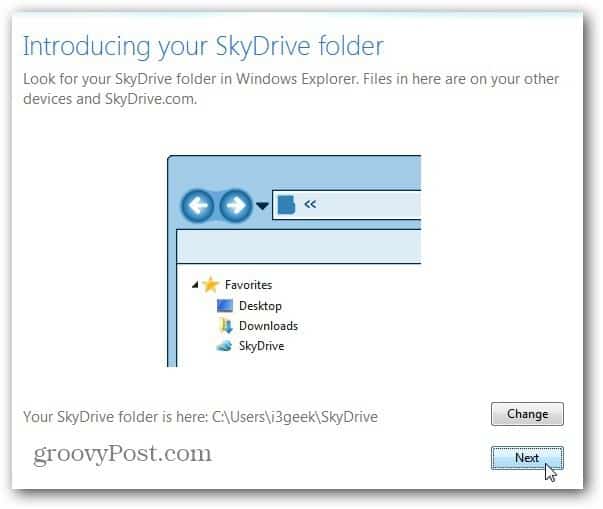
Тепер виберіть, чи хочете ви отримати файли SkyDrive з цього комп'ютера з інших пристроїв. Клацніть Готово.
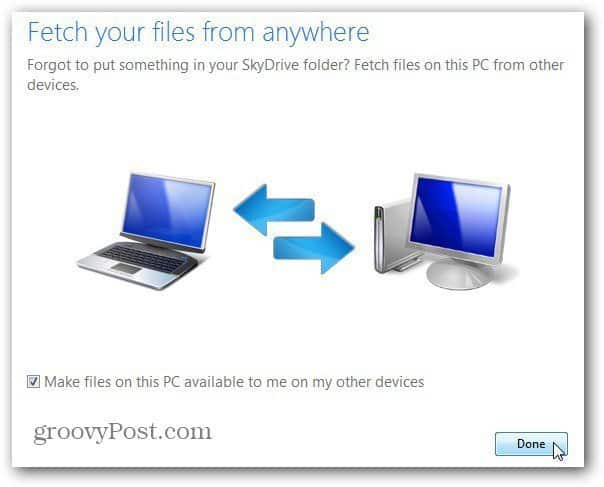
Після встановлення ваш обліковий запис SkyDrive синхронізується з усіма даними, які ви зараз зберігаєте в ньому. Піктограма SkyDrive знаходиться у значку сповіщень на панелі завдань.
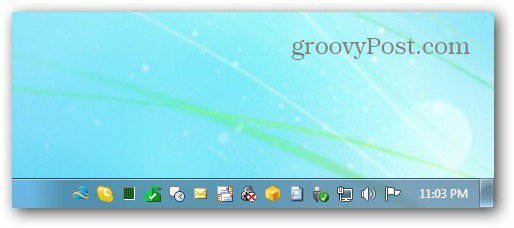
Клацніть правою кнопкою миші піктограму, щоб отримати різні варіанти, включаючи перехід на сайт SkyDrive, папку або керування сховищем та налаштуваннями.
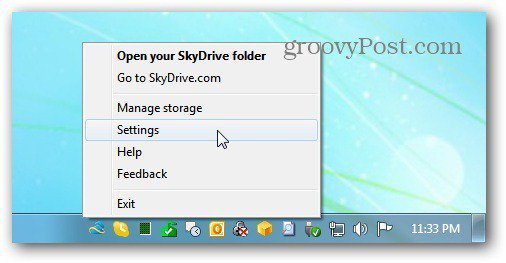
Класна річ з новою версією - цевстановлюється як папка в Провіднику Windows за замовчуванням. Це значно спрощує додавання та завантаження файлів і папок. Щоб мати такий доступ раніше, вам довелося скористатися стороннім рішенням.
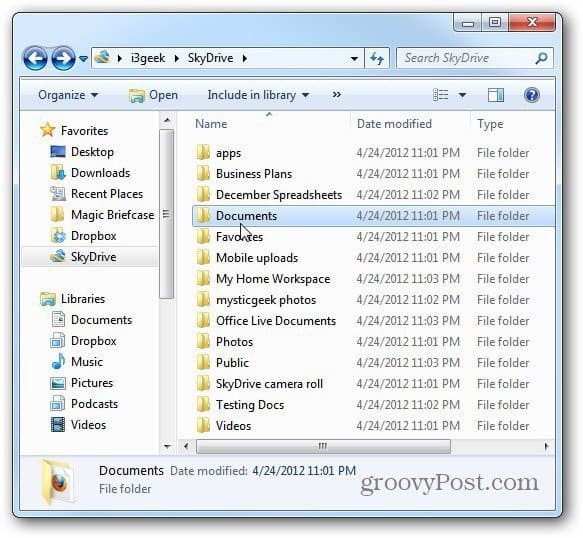
Якщо ви налаштували контекстне меню Windows, щоб включити Копіювати в команду папок або перейти до них, SkyDrive - це доступний варіант.
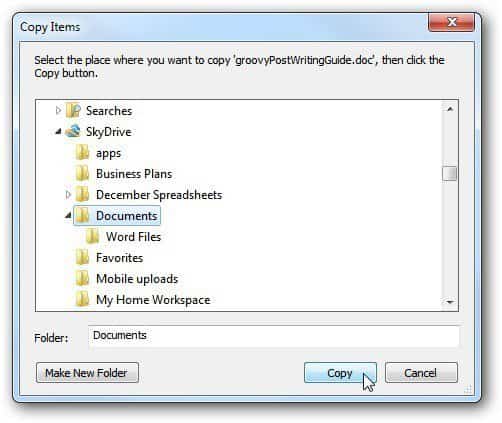
Для більш легкого доступу ви можете зафіксувати піктограму SkyDrive на панелі завдань для робочого столу в меню "Пуск".
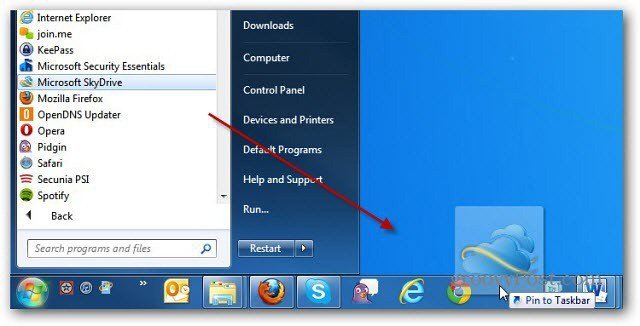
Хоча вам не обов’язково встановлюватиДодаток SkyDrive на всіх машинах і пристроях, якими ви володієте - ви, мабуть, повинні. Це дозволить зберегти все між машинами, легше отримати доступ і дозволить працювати над оновленими файлами в режимі офлайн.
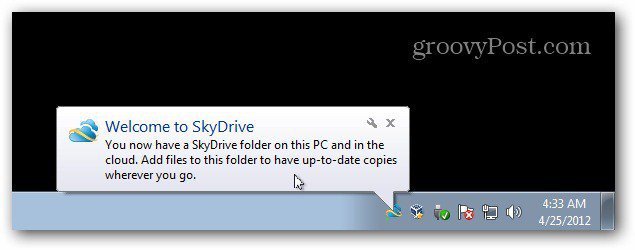
Якщо ви користуєтесь службою зберігання даних у хмарі на зразок Carbonite, ви можете створити резервну копію свого SkyDrive в ній ... поговорити про надмірність!
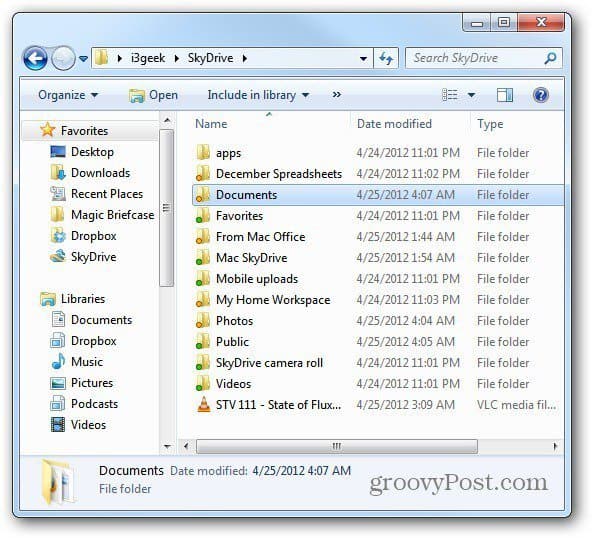
SkyDrive для iOS
Раніше я розповідав вам про додаток SkyDrive для пристроїв Apple iOS. Якщо ви вже встановили його, ви можете отримати останню версію за допомогою простого оновлення.
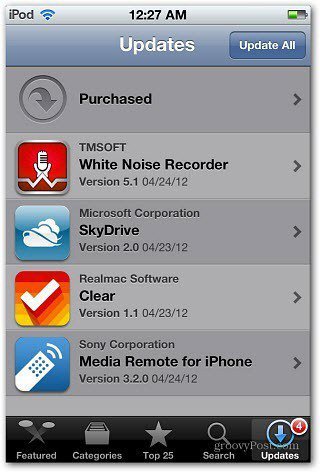
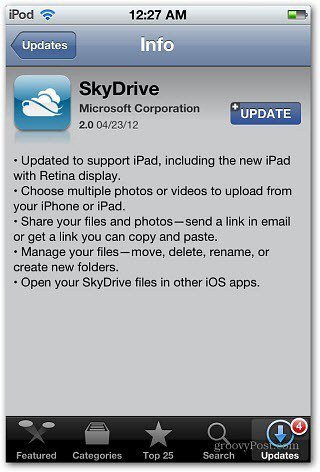
Він включає оновлену підтримку iPad, вибір кількох відео та фотографій, обмін файлами та відкриття файлів SkyDrive в інших iOS-додатках.
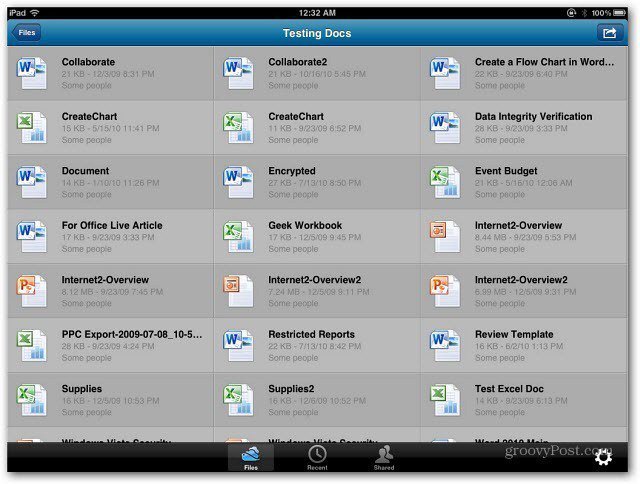
Щоб надати доступ до документа, торкніться його, а потім торкніться спільного доступупіктограму внизу екрана. Виберіть Надіслати посилання електронною поштою, скопіюйте посилання в буфер обміну, щоб вставити його на веб-сайт або соціальну мережу, наприклад, Twitter або Facebook. Ви можете встановити дозволи на документ - лише Перегляд або Перегляд та редагування. Це дає можливість ділитися файлом розміром до 300 Мб. Це простий спосіб обміну великими файлами, не наштовхуючись на обмеження розміру файлу вкладення електронної пошти.
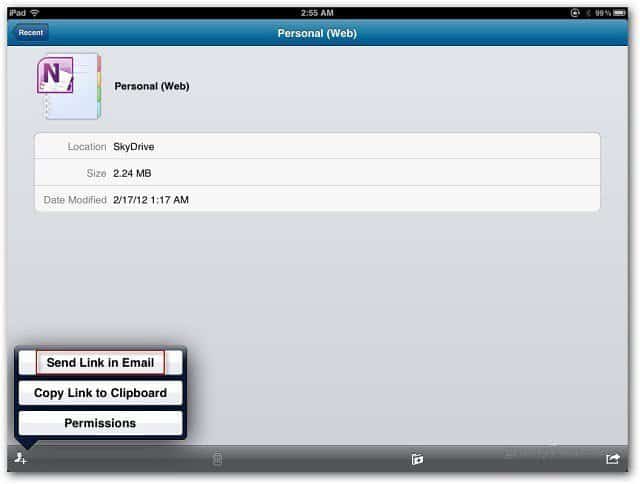
SkyDrive OS X Lion
Версія Mac підтримується лише на Lion. Встановлення на Mac теж легко.
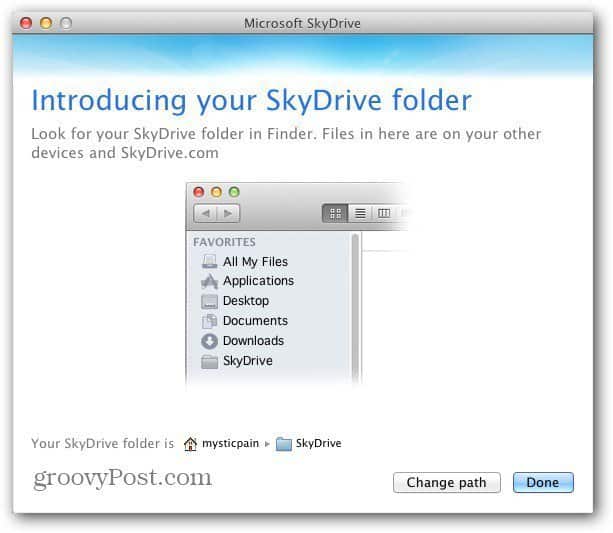
Значок SkyDrive ви знайдете на панелі меню. Як і в Windows, ви можете отримати доступ до налаштувань і налаштувань, а також керувати ними.
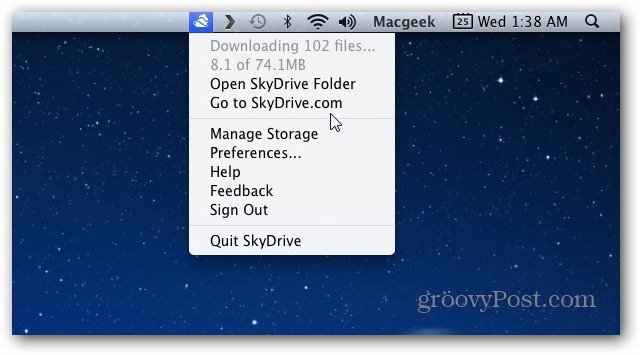
Ви знайдете всі додані файли з Інтернету, Mac чи ПК у папці SkyDrive.
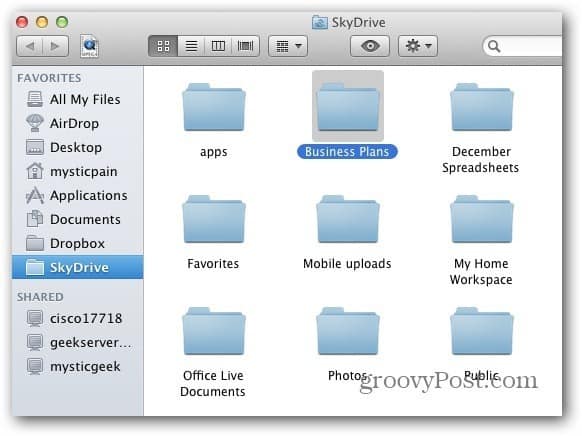
Хоча немає офіційного додатка для Linux або Android, ви можете отримати доступ до файлів із веб-інтерфейсу SkyDrive.com.
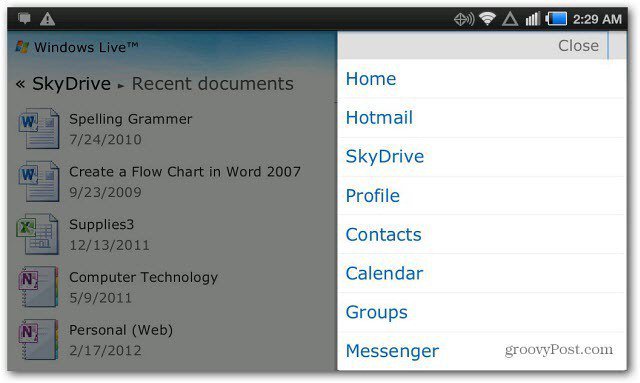
Просто перейдіть на сайт, увійдіть у систему, і ви отримаєте повний доступ до всіх файлів у вашому SkyDrive (а також до інших служб Microsoft).
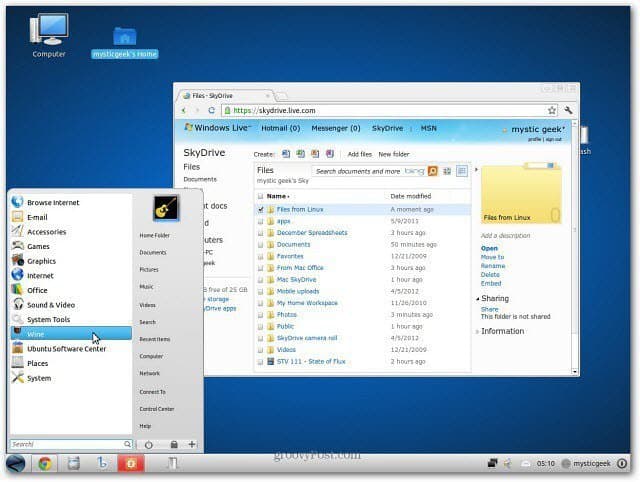
Новий додаток SkyDrive доступний на Mac OS XLion, Vista або Windows 7 (недоступно для XP), Windows Phone, Apple iOS та будь-де, де ви маєте підключення до Інтернету. Крім того, він пропонує 7 ГБ вільного місця, а Google Диск лише 5 Гб.
Зрештою, це означає, що ви зможете легкоотримати доступ до своїх даних практично скрізь та з будь-якого пристрою. Користувачам Windows не потрібно буде турбуватися про налаштування складних рішень на базі віддаленого робочого столу чи Windows Home Server для доступу до потрібних даних. Ви також можете легко ділитися документами та працювати над своїми важливими документами в режимі офлайн.
Я не можу наголосити достатньо, але якщо ви хочете зберегти свої первісні 25 Гб простору SkyDrive, увімкніть пропозицію про лояльність.
Ви випробували нові функції SkyDrive та / або додаток SkyDrive? Залиште коментар і розкажіть нам про це.










Залишити коментар